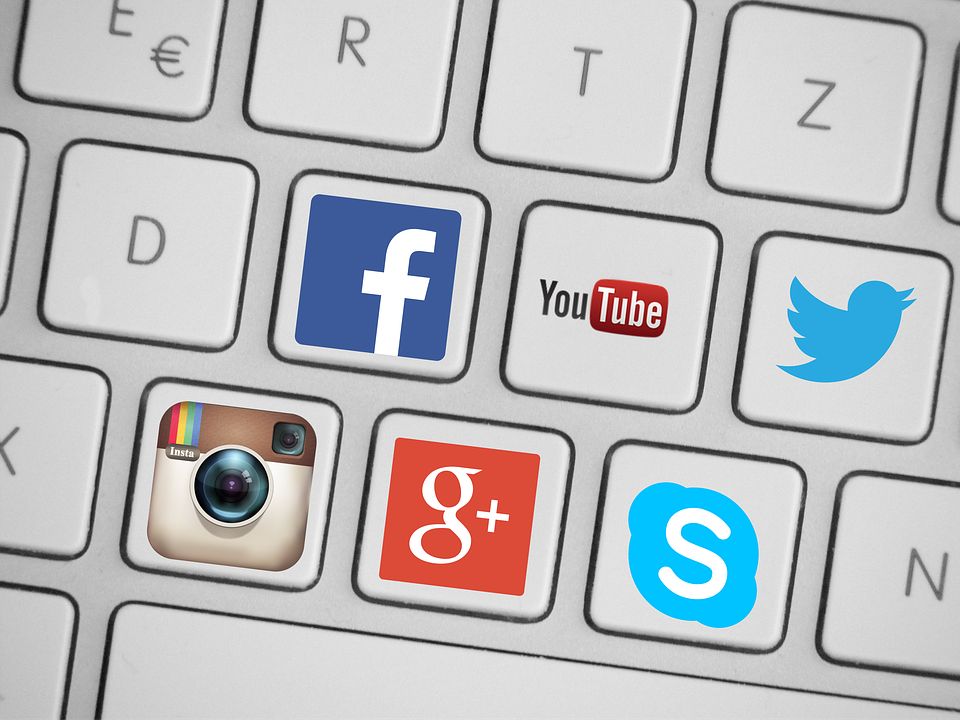Установка Skype без учетной записи Microsoft: как это работает
Чтобы продолжать использовать вашу старую учетную запись Skype в Windows 8 и 10 или создать новый аккаунт без учетки Microsoft, вам понадобится привычная версия «Skype для рабочего стола». Чтобы установить её, выполните описанные ниже действия.
Закройте приложение Skype и удалите его из обзора плиток. Удалите программу полностью. После этого заново загрузите Skype для Windows с домашней страницы Skype. Если вы откроете SkypeSetup.exe, то все остальные части программы будут автоматически загружены. При этом вам предстоит решить, хотите ли вы запускать Skype при запуске Windows или нет.
Далее кликните на «Дополнительные настройки». Здесь вы можете создать значок для рабочего стола, который позволит вам легко найти «Skype для рабочего стола» и не спутать ее с Modern-UI-версией. Если вы не хотите устанавливать Bing в качестве стандартной поисковой машины, уберите соответствующую галочку.
Вот и всё! Теперь вам будет предложено войти с помощью учетной записи Microsoft. Игнорируйте это сообщение — кликнув на него, вы можете просто зайти в систему с вашим старым именем Skype. Кроме того, если вы создадите новый аккаунт, также не понадобится учетная запись Microsoft.
Skype for Web: как звонить, если у вас совсем нет учётной записи?
В настоящее время существует возможность принимать звонки Skype с помощью плагина для браузера. Звонящий отправляет вам время и ссылку по электронной почте, которая ведет на видеочат в браузере. Для этого вам понадобится только веб-плагин Skype.
Официально указано, что для работы дополнения всё-таки понадобится учетная запись Microsoft или Skype. В качестве альтернативного варианта вы можете войти в плагин в качестве гостя. Вы получите ссылку на индивидуальный чат, куда можно пригласить друзей — но он будет доступен всего 24 часа.
Читайте также:
- 9 полезных функций Telegram, о которых многие не догадываются
- Как вывести экран телефона на телевизор
Skype – мессенджер, принадлежащий компании Microsoft. В связи с этим, у пользователей есть возможность входить в приложение с помощью учетной записи компьютера. Разработчики посчитали, что такая возможность упростит регистрацию в мессенджере. Плюсы подобной функции:
· Одинаковые данные для всех сервисов Microsoft, в том числе и самого Skype. Это избавит от запоминания множества различных логинов и паролей и уменьшит шанс ошибиться;

· Благодаря этому пользователь сможет одновременно работать с мессенджером и различными развлекательными программами без дополнительного ввода данных;
· Упрощенная процедура восстановления данных аккаунта;
· Уменьшение риска взлома аккаунта;

· Уменьшение возможностей мошенников.
Вход в Скайп без учетной записи Майкрософт
Для входа в Skype можно пользоваться как данными учетной записи Microsoft, так и специальным аккаунтом, созданным именно для мессенджера. Если аккаунт был зарегистрирован, как отдельный от данных Microsoft, то следует:
· В поле, озаглавленное «Введите логин своего аккаунта Microsoft» ввести тот логин, который раньше использовался для входа (не логин Microsoft, а отдельный для Скайпа);
· Ввести пароль от нужного аккаунта;

· Дождаться, пока Skype загрузит данные.
Приложение может работать как со старыми данными, так и с новыми. Поэтому требование ввести данные учетной записи Microsoft не является обязательным. Пользователь может продолжать работать в мессенджере со старыми данными.
Как зарегистрироваться в скайпе без учётки Майкрософт?
Если у пользователя отсутствует учетная запись Skype или Microsoft, то необходимо:
· Скачать приложение Skype с официального сайта;
· Запустить программу и дождаться окончания установки;
· Нажать «Создать учетную запись»;

· Продолжить создание, следуя подсказкам, появляющимся на экране компьютера.
Содержание
- Как создается аккаунт в Skype
- Возможен ли вход с Skype без учетной записи в Microsoft
- С чем связаны ограничения авторизации в Скайпе
- Как войти в мессенджер
- Полезные советы
- Частые вопросы
- Видео по теме
Старейшее в сегменте программ-мессенджеров приложение Skype с 2010 перешло под крыло Microsoft. За последние годы программа претерпела множество изменений как по функциональным возможностям, так и по части регистрации учетной записи и авторизации в программе.
На компьютере с 10-й версией Windows Скайп включен в системное обеспечение, установка не требуется. Для других устройств приложение нужно скачать и установить. Вход в программу предусматривает ввод данных для авторизации пользователя. Владельцу гаджета нужно ввести логин и пароль своего аккаунта в Скайпе.
Мессенджер требует учетную запись в наличии. Если таковой еще нет, кликните по ссылке «Создайте ее».
Регистрация аккаунта возможна по двум схемам:
- по номеру телефона пользователя;
- по адресу имеющейся электронной почты.
Система автоматически генерирует Skype ID (имя аккаунта). Созданный аккаунт автоматически привязывается к учетной записи Microsoft.
| Способ регистрации | формат имени создаваемого аккаунта |
| по телефону | live:je984jr98rj54398f — случайный набор латинских букв и цифр после live:. |
| по электронной почте | live:baurzhanmassakov_1 (для email вида BaurzhanMassakov@xxx.xxx). |
Важно!
Запомнить логин, созданный системой из email, можно без проблем, тогда как случайный набор символов и цифр, получаемый при регистрации по телефону для запоминания сложнее.
В ходе регистрации нужно создать надежный пароль, который в дальнейшем используется для авторизации в мессенджере.
Также система дополнительно запрашивает ввод фамилии и имени владельца создаваемого аккаунта. Активируется учетная запись в соответствии с выбранным способом регистрации:
- ввод цифрового кода из СМС, высылаемого на телефон;
- переход по ссылке из письма, высылаемого на email.
Возможен ли вход с Skype без учетной записи в Microsoft
Те, у кого аккаунт в Скайпе был заведен до слияния компаний, могут войти в Скайп без учетной записи Майкрософт по старому логину и паролю, при условии четкого ввода идентификационных данных. Но при этом приложение
- обязательно просит связать логин с учетными данными Майкрософт. Во избежание проблем в дальнейшем рекомендуется привязать старый аккаунт в системе:
- Загрузка установочного файла с актуальной версией мессенджера с официального ресурса требует вход под учеткой Microsoft.
- без данных авторизации в Microsoft не получится восстановить подзабытый пароль;
- возможны и другие неприятности с работоспособностью мессенджера.
С чем связаны ограничения авторизации в Скайпе
Разработчик мессенджера в своей политике ограничений преследует следующие цели:
- Двухфазная аутентификация (в системе Майкрософт и Скайпе) защищает аккаунт от взлома мошенниками.
- Исключается возможность у злоумышленников в создании левых учеток с именами, похожими на логины других пользователей.
- Предоставление достоверных данных при регистрации упрощает процесс восстановления подзабытых данных аутентификации.
- Единый пароль для Skype, Outlook, Office Online и других служб Майкрософт избавляет от путаницы.
Как войти в мессенджер
Вход в мессенджер можно выполнить одним из вариантов:
- по логину и паролю;
- через аккаунт в Mikrosoft.
По логину и паролю
Кликом по ярлыку Скайпа открывается окно авторизации. Введете логин. Он может быть старого образца или нового формата live:XXXXXXXXX. В следующем окне введите пароль. При успешной аутентификации осуществляется вход в программу.
Через учетную запись Майкрософт
Доступ в Скайп открывается при вводе в окно авторизации e-mail, действующего и для других служб — OneDrive, Xbox, Outlook и т.д . Также можно для авторизации использовать номер телефона, привязанный к учетной записи системы. В следующем окне вводится пароль.
Важно!
Для всех служб Майкрософт, включая Скайп, пароль от учетной записи системы единый.
Полезные советы
Совет №1
Чтобы друзья и знакомые могли вас находить в Скайпе, старайтесь информативно и четко заполнять личную информацию, отображаемую в профиле. Подгружайте фото на место аватара.
Совет №2
Идентификатор аккаунта в Скайпе (ID) носит технический характер, присваивается сервисом автоматически, изменению не подлежит. ID может использоваться при поиске, однако при знакомстве с профилем или переписке с собеседниками этот параметр не отображается. В профиле или чате рядом с автором будетн виден никнейм, который можно корректировать.
Совет №3
При необходимости удаления ненужного профиля в Скайпе следует помнить, что аккаунты мессенджера и Майкрософта привязаны друг другу, и убрать эту связь невозможно. При удалении одного аккаунта автоматически удалятся другой.
Частые вопросы
При установке Скайпа на ПК возникла странная критическая ошибка. Сбой с кодом 1603. Что делать?
Эта внутренняя ошибка. Код значит наличие одной из двух неполадок:
- Потеря связи с сервером, Нужные компоненты не смогли установиться.
- Версия Скайпа не соответствует текущей версии ОС.
Устранение ошибки состоит в следующих манипуляциях:
- выйдите из мастера установки;
- скачайте с официального ресурса последнюю версию приложения;
- проведите установку и перезагрузите компьютер.
Удалил учетку Макрософт, забыв, что к ней был привязан Скайп. Как авторизоваться в мессенджере?
Учетные записи в результате проведенной операции удалились обе. Вам нужно зарегистрироваться в мессенджере под новым аккаунтом. Для регистрации используйте номер действующего сотового телефона, либо свою электронную почту. Также вы сможете перенести контакты в новый аккаунт, если пользовались классической версией (7.36-7.41).
Через окно выполнить откройте %appdata%skype. Из папки main старого аккаунта скопируйте файл main.db. Теперь откройте папку с новым аккаунтом (ее название начинается с live#). Здесь перейдите в папку main и вставьте с заменой скопированный в буфер файл main.db. После входа в мессенджер с новым аккаунтом, нужно будет контактам направлять запросы, дожидаясь ответа.
В этой статье пойдет речь о проблеме, которая приобрела актуальность после слияния Скайп и компании Microsoft. «Не могу войти в Скайп, система просит учетную запись Майкрософт» — достаточно распространенная ситуация, ведь сейчас эти аккаунты объединяются уже на этапе регистрации.

В целом, существует много причин, по которым не получается войти в Скайп, но в рамках данной статьи мы обсудим все, что связано с учетной записью Майкрософт.
Прочитай на нашем сайте о том, почему возникает ошибка передачи данных в Skype – и будь готов к любым неприятностям с программой.
Часто задаваемые вопросы
Так как зайти в Скайп без учетной записи Майкрософт? Давай рассмотрим самые часто задаваемые вопросы, связанные с твоей учеткой в Skype.
- Как войти в Скайп без учетной записи Майкрософт? Такая возможность пока сохранилась для пользователей – обладателей старой учетки, которая изначально не была привязана. К сожалению, программа все чаще и чаще выдает ошибку при таком входе и просит связать два аккаунта.
- Как отвязать Скайп от учетной записи Майкрософт? Увы. Сделать это на сегодняшний день невозможно – одновременно созданные учетные записи или ранее связанные работают только в тандеме, и открепить одну от другой и пользоваться отдельно невозможно.
- Как создать логин Skype, а не Microsoft? Этот вопрос часто задают люди, у которых ранее уже был логин Skype, но он, по какой-то причине, оказался утерян. Если сейчас login – это номер телефона или адрес электронной почты, то раньше пользователю предоставлялся полет для фантазии, придумать это значение можно было самостоятельно. Но, опять же, сейчас такой возможности, к сожалению, нет.
В другой статье на нашем сайте, ты узнаешь, как зарегистрироваться в Скайпе бесплатно и быстро — чтобы прочитать ее, переходи по указанной ссылке.
- Скайп пишет – «С вашей учетной записью Майкрософт возникла проблема». Что случилось? Подобное оповещение, как правило, появляется, когда пользователю требуется подтвердить, что он является владельцем аккаунта. Для этого нужно открыть официальный сайт программы в браузере и ввести свои данные для авторизации. После этого может потребоваться подтвердить свой номер телефона или адрес электронной почты – смотря какую информацию ты указывал во время регистрации. Так же мы бы рекомендовали поменять пароль в Скайпе, часто о том, что возникла проблема с учеткой, система оповещает после неудачной попытки взлома.
В общем, если подвести итог – становится понятно, что аккаунты Скайп и Microsoft на сегодняшний день неразделимы. К слову, единственным минусом этого факта является отсутствие возможности экспериментировать и придумывать для себя оригинальный login.
В остальном же – объединение открывает много возможностей и помогает не путаться в собственных данных. Согласись, удобно иметь одни и те же ключи доступа к множеству служб, таким, как Outlook.com, OneDrive, Windows Phone и Xbox LIVE. Каждую из этих служб ты можешь с легкостью запустить, прописав login и пароль от Skype.
Кстати, о том, как войти в Skype через учетную запись Microsoft, ты тоже можешь узнать на нашем сайте.
22.2%
пользователей считают эту статью полезной.
СКАЧАТЬ
Описание
Отзывы
Выберите вариант загрузки:
- скачать с сервера SoftPortal (версия 8.93.0.404, установочный exe-файл)
- скачать с сервера SoftPortal (версия 7.41.0.101, установочный exe-файл)
- скачать с официального сайта (версия 8.93.0.404, установочный exe-файл)
- скачать с официального сайта (Skype для Windows 8 — 10 (страница загрузки))
Skype — мегапопулярная программа, с помощью которой вы можете абсолютно бесплатно совершать голосовые и видеозвонки во все уголки земного шара. Разработчики заявляют о полной конфиденциальности общения и личных данных, что достигается шифрованию трафика (полное описание…)

Рекомендуем популярное
ZOOM 5.13.7.12602
Мощный сервис для проведения видеоконференций. Имеется интегрированное HD-видео и аудио…
Skype 8.93.0.404 / 7.41.0.101
Skype — мегапопулярная программа, с помощью которой вы можете абсолютно бесплатно совершать…
Viber 19.3.0.0
Viber — настольная версия популярного мессенджера, который позволяет бесплатно отправлять…
TeamSpeak 3.5.6 Client / 3.13.7 Server
TeamSpeak — бесплатное приложение для голосового общения между пользователями через…

Mumble — достаточно удобное и продвинутое решение для организации голосового общения в сети с использованием VoIP-технологии…
RaidCall 8.2.0
RaidCall — популярное приложение для настройки связи у геймеров. Идеально подойдет для…